こんにちは
島村竜一です。
ここのところRPAの開発やら講師の案件を手がけています
今回は前回に引き続いてRPAの簡単なアプリを作る説明をしていきます。
RPAが気になる方はぜひこちらの記事も読んでくださいね。
https://goodsystem.jp/ai/whyrpaishappy.html
その2:パスワードを毎回手動で入力する
前回はUiPathの「アプリ/Webレコーダー」というレコーディング機能を使って実装する方法について解説をしました。
https://goodsystem.jp/ai/uipath_sample_1_recoding.html
今回はログイン・パスワードを入力する仕組みを作っていきます。
さてログイン・パスワードの実装方法ですが、
もちろん「アプリ/Webレコーダー」というレコーディング機能で作ることも可能です。
ただその場合実装したUiPathにパスワードを保存する形になります。
もちろん一般作業者には見えないようにパスワードにモザイクもかけることもできますが、
それも心配だったりしますよね。
大きく分けてパスワードの保存方式には下記の5つがあります。
有人オートメーション
①パスワード直接入力型
②パスワードを対話形式で入力する
③複数の選択肢を提示する
④外部設定ファイルに保存する
無人オートメーション
⑤Orchestratorから実行される
この5つがあります。
いきなり有人、無人という言葉がでてきましたが、これは
人が管理した状態で実行するのが有人オートメーション、
UiPathを管理できるOrchestratorから実行するのが無人オートメーション
になります。
UiPathの詳しい説明はこちらです。
有人オートメーションと無人オートメーション
https://docs.uipath.com/ja/overview/other/latest/overview/attended-vs-unattended-automation#unattended-automations
Orchestrator – 無人オートメーション
https://docs.uipath.com/ja/orchestrator/automation-suite/2023.4/user-guide/unattended-automation
今回は「②パスワードを対話形式で入力する」について解説をしていきます。
パスワード直接入力型は非常に作りやすいのですが先ほどお話したようにセキュリティの観点が甘いといった特徴があります。
パスワードを対話形式で入力するを採用することにより人がパスワードを毎回入力する流れを作りたいという要望があるときがあります。
では実際の実装方法について解説をしていきます。
使うアクティビティは
警告音
入力ダイアログ
文字を入力になります。
①
まずは「警告音」のアクティビティを追加して警告音がなるようにします。
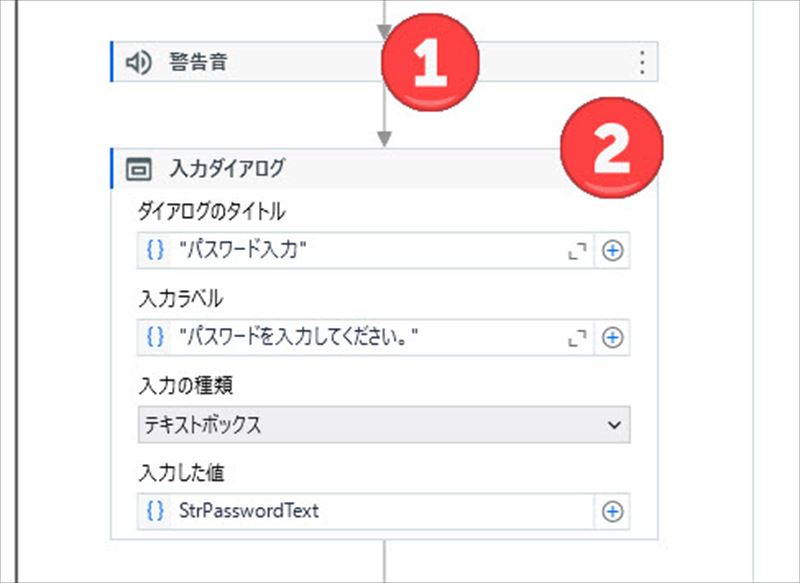
②
そのあと「入力ダイアログ」アクティビティを追加してパスワードの入力画面を用意します。
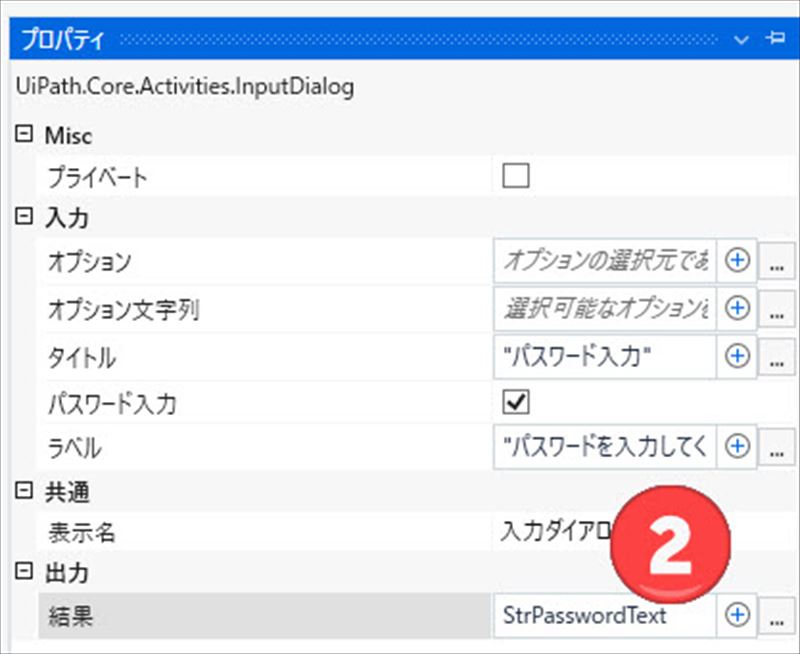
③
この時「入力ダイアログ」のプロパティから出力の結果でStrPasswordTextという変数を作成しましょう。
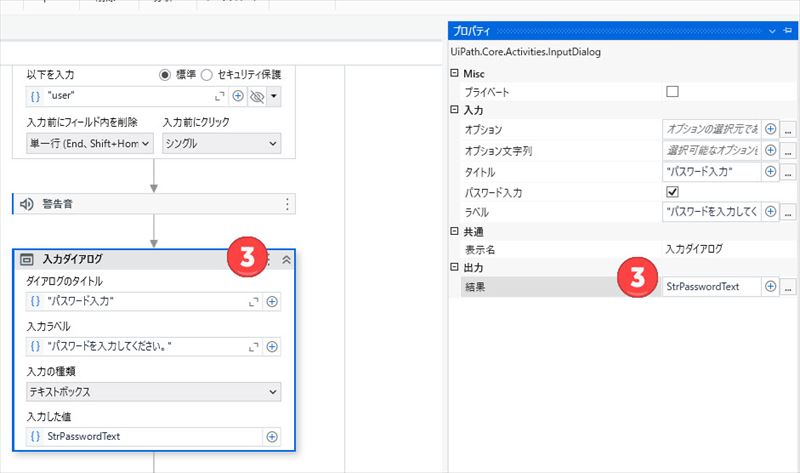
④
文字を入力アクティビティで以下を入力にStrPasswordTextと設定してあげましょう。
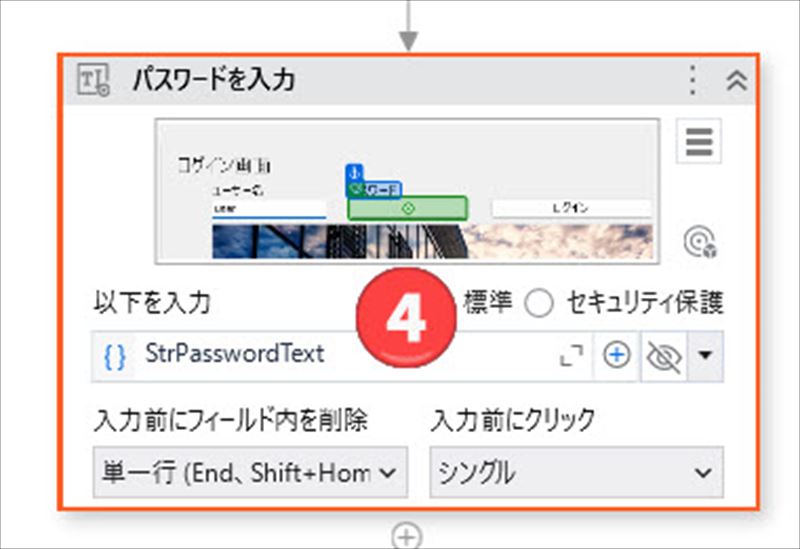
これで完成です。
まとめ:パスワードの入力などはUiPathに保存しないようにしましょう。
セキュリティの観点からやはりパスワードなどはUiPahに保存しないようするのが安心です。
手間かもしれませんが毎回ポップアップなどでパスワードの入力を促すほうが安心ですよね。
次回は「運用者ログ」についてブログを書きます。
ここまで読んでくださってありがとうございます。
メルマガではRPA、AIなどの情報を発信しています。
良かったら登録してくださいね。
ではまた次のブログでお逢いしましょう。
仕事の生産性をあげるためさまざまな方法を試しました。その結果UiPathにたどり着き現在UiPathを使った業務効率化の開発、講師の仕事をしています。
講師、開発などの相談はお問い合わせからお願いします。


